Über SSL-Verbindungen kann der Benutzer sicher auf die Website zugreifen. Google Chrome bietet dieselbe Unterstützung, um den Nutzer beim Surfen im Internet zu schützen. Wenn Google Chrome eine Anfrage an eine Website ohne SSL sendet, wird die Seite nicht geladen und der folgende Fehler ausgelöst:
Ihre Verbindung ist nicht sicher. Angreifer können Ihre Daten von der Website stehlen (z. B. Passwörter, Nachrichten oder Bankkartennummern). NET :: ERR_CERT_INVALID

Behebung des NET :: ERR_CERT_INVALID-Fehlers in Chrome
Stellen Sie vor dem Fortfahren sicher, dass Ihr Chrome- oder Yandex-Browser auf die neueste Version aktualisiert ist. Klicken Sie dazu oben rechts im Browser auf die Auslassungspunkte und wählen Sie "Hilfe"> "Über Google Chrome".

1. Geben Sie die Adresse manuell ein
Malware oder ein Link kann Sie auf eine völlig andere verdächtige Seite weiterleiten. Daher können Sie in der Adressleiste des Browsers die URL manuell eingeben und prüfen, ob es hilfreich ist, die Website fehlerfrei zu öffnen.
2. Korrektur der Datums- und Uhrzeiteinstellungen
Falsche Datums- und Uhrzeiteinstellungen in Windows 10 können ebenfalls ähnliche Konflikte verursachen. Dies liegt an der Inkompatibilität zwischen dem Validierungsdatum des SSL-Zertifikats und der Systemuhr. Daher muss der Benutzer seine Systemuhr synchronisieren. Gehen Sie dazu zu Windows 10 "Einstellungen"> "Uhrzeit und Sprache"> "Datum und Uhrzeit"> und wählen Sie auf der rechten Seite " Zeit automatisch einstellen ".
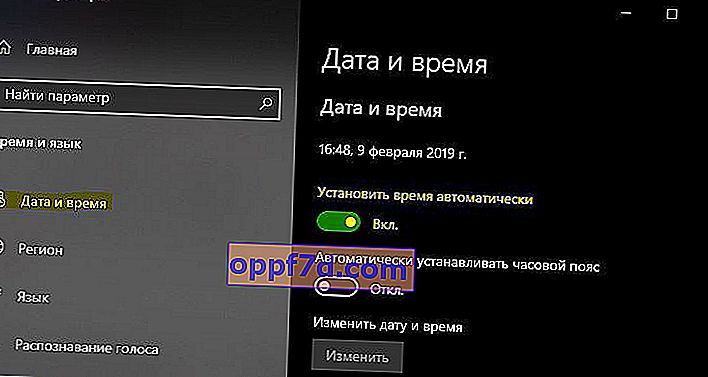
3. Korrigieren Sie die Proxy-Einstellungen
Suchen Sie nach "Internetoptionen", gehen Sie zur Registerkarte " Verbindungen "> " Netzwerkeinstellungen "> aktivieren Sie das Kontrollkästchen " Einstellungen automatisch erkennen " und stellen Sie sicher, dass " Proxyserver für lokale Verbindungen verwenden " nicht aktiviert ist . Wenn Sie einen Proxy-Dienst eines Drittanbieters verwenden, müssen Sie ihn deaktivieren.
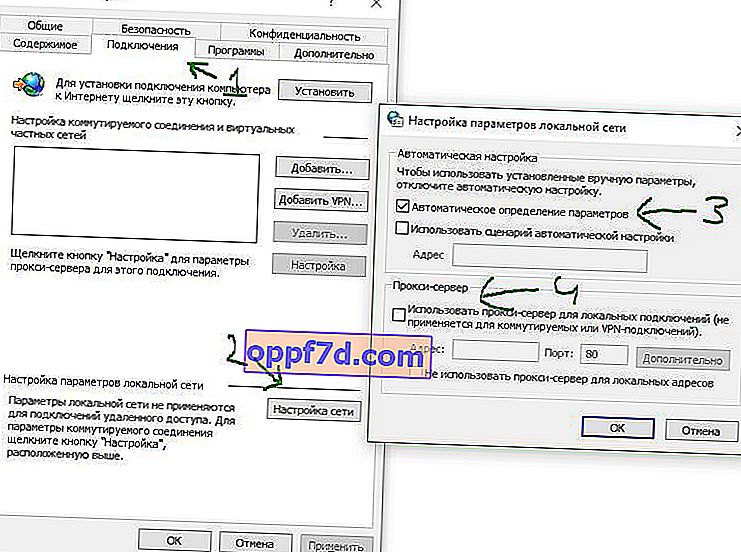
4. Setzen Sie Google Chrome zurück
Der Browser muss geschlossen sein. Drücken Sie die Tastenkombinationen Win + R und fügen Sie dann den folgenden Pfad in das Feld ein:
%USERPROFILE%\AppData\Local\Google\Chrome\User Data

Wählen Sie nun den Ordner " Standard " und drücken Sie die Tastenkombination Umschalt + Entf , um ihn dauerhaft zu löschen. Öffnen Sie nach dem Löschen des Ordners " Standard " den Google Chrome-Browser und geben Sie diese URL chrome://settings/resetin die Adressleiste ein. Wählen Sie anschließend " Standardeinstellungen wiederherstellen " und " Zurücksetzen ".

